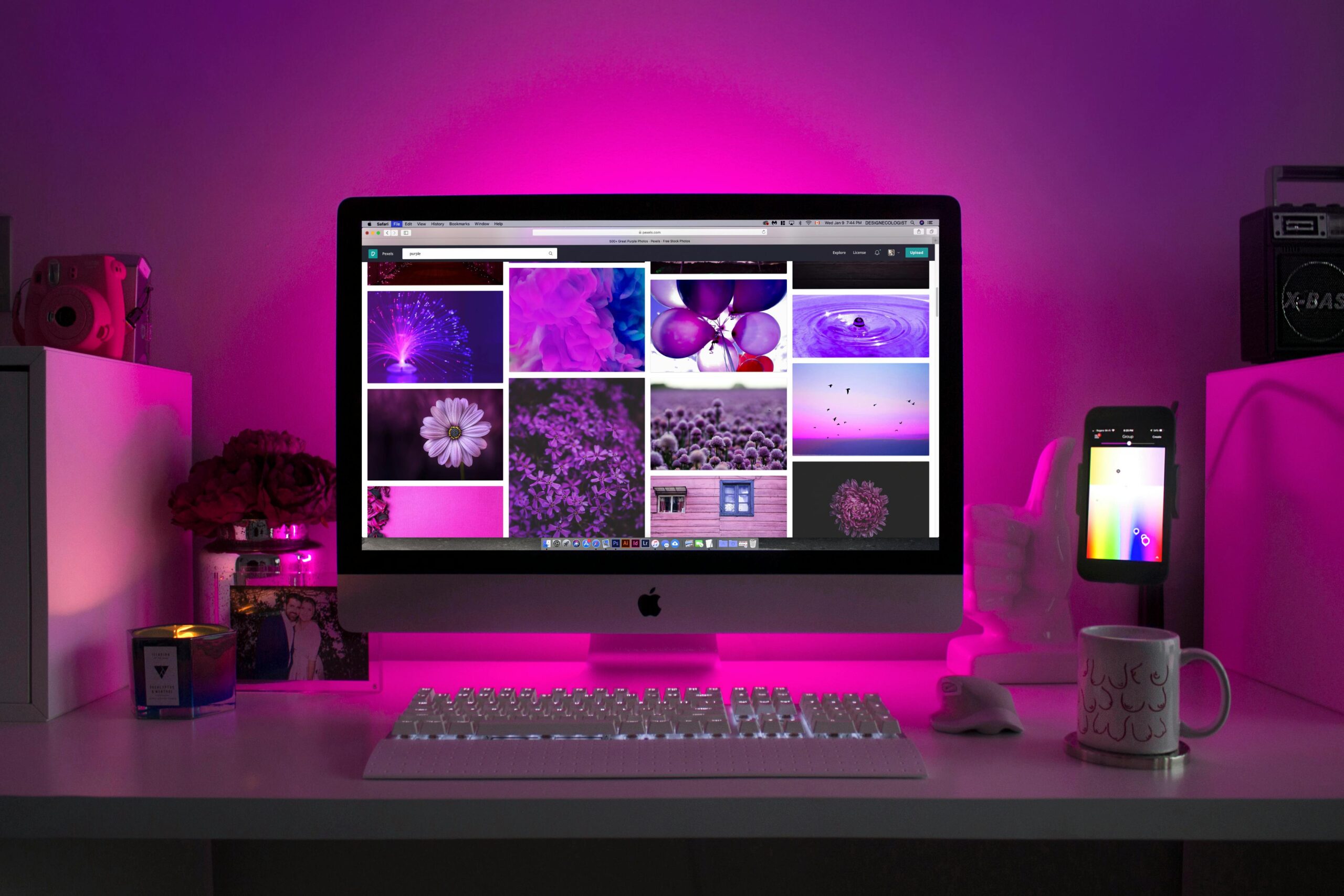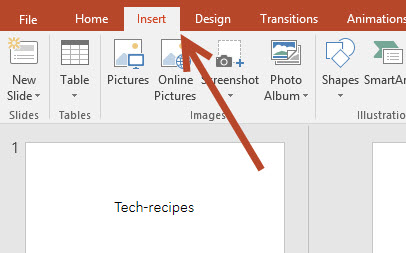
how to use Insert tab design tab in powerpoint in hindi
Insert Tab में निम्नलिखित ग्रुप होते हैं—

1. Tables — पॉवर पॉइन्ट प्रजेंटेशन के किसी स्लाइड में टेबल बनाने के लिए टेबल कमाण्ड का प्रयोग किया जाता है।
2. Images— इस ग्रुप में पिक्चर, क्लिपआर्ट व स्क्रीनशॉट को स्लाइड में इंसर्ट किया जा सकता है। माइक्रोसॉफ्ट पावर पॉइन्ट में ऐसे चित्र जो पहले से बने हुए हैं, तथा जिनका डॉक्यूमेंट में कहीं भी प्रयोग कर सकते हैं। चित्रों के इस समूह को Clip Art गैलरी कहते हैं। Word Art को Ready to Use कहा जाता है। Photo album कमाण्ड के माध्यम से स्लाइड में इंसर्ट की गई पिक्चर का फोटो एल्बम बनाया जा सकता है।
3. Illustrations-– इसके माध्यम से स्लाइड में विभिन्न प्रकार की आकृतियां, स्मार्टआर्ट, चार्ट बनाए जा सकते हैं।
4. Link–लिंक ग्रुप में हाइपरलिंक कमाण्ड के माध्यम से प्रेजेंटेशन फाइल या अन्य प्रोग्राम फाइल का लिंक स्लाइड में जोड़ा जा सकता है। हाईपर लिंक की Shortcut Key Ctrl+K होती है। स्लाइड में हाईपरलिंक टेक्स्ट पर माउस का पॉइन्टर ले जाने पर पॉइन्टर Hand Shape में बदल जाता है।
5. Text–स्लाइड में टेक्स्ट बॉक्स, वर्ड आर्ट, दिनांक व समय, हैडर-फुटर तथा स्लाइड नंबर इंसर्ट किए जा सकते हैं। Object कमाण्ड के द्वारा प्रजेंटेशन में अन्य प्रजेटेशन फाइल तथा अन्य प्रोग्राम की फाइल को इंसर्ट किया जा सकता है।
6. Symbols– Symbols Group में Equation कमाण्ड के माध्यम से गणितीय समीकरण बनाए जा सकते हैं तथा Symbol कमाण्ड के माध्यम से स्लाइड में अनेक सिम्बल जैसे- कॉपीराइट, ट्रेडमार्क, 0, रजिस्टर्ड आदि इंसर्ट किये जा सकते हैं।
7. Media —इंसर्ट टैब के Media Group के माध्यम से स्लाइड में Audios एवं Videos फाइल को इंसर्ट किया जा सकता है।
Design Tab में निम्न ग्रुप होते हैं—
1. Page Setup–इसमें Page Setup कमाण्ड के द्वारा Slide Size, Slide Number, Height, Width, Slide Orientation, Notes, Handouts & Outline से सम्बन्धित कार्य किये जा सकते हैं। पॉवर पॉइन्ट में By Default Slide Size 16: 9 होती है। माइक्रोसॉफ्ट पॉवर पॉइन्ट के प्रिंटआउट को हैंडआउट कहा जाता है। हेडआउट में स्लाइड के कंटेट्स, कंपनी का नाम, Presentation Date, Speaker Name आदि होता है।

हैंडआउट के अंतर्गत प्रजेंटेशन की सभी स्लाइड को छोटे-छोटे रूप में एक पेज पर 1, 2, 3, 4, 6, 9 की संख्या में प्रिंट किया जाता है। एक पेज पर न्यूनतम स्लाइड 1 एवं अधिकतम 9 स्लाइलड्स का प्रिंटआउट निकाला जा सकता है। Page Setup Group में Slide Orientation कमाण्ड के माध्यम से स्लाइड का ओरिएन्टेशन बदला जा सकता है।Slide Orientation दो प्रकार का होता है- (1) Portrait (2) Landscape MS Power Point By Default Slide Orientation Landscape होता है।
2. Theme-इस ग्रुप के माध्यम से स्लाइड की थीम को बदला जा सकता है। + स्लाइड थीम बदलने पर स्लाइड के फॉन्ट व स्लाइड धीम कलर भी बदल जाता है।
Background– बैकग्राउण्ड ग्रुप के माध्यम से स्लाइड के बैकग्राउण्ड के रूप में कोई भी कलर, पिक्चर, मल्टी कलर इंसर्ट की जा सकती है।
Transitions Tab / ट्रांजिशन्स टैब

स्लाइड शो के दौरान प्रत्येक स्लाइड के मध्य एक विशेष प्रभाव होता है, उसे Transitions कहा जाता है। Transitions Tab के Timing Group में Sound कमाण्ड के द्वारा स्लाइड Transitions के साथ साउण्ड जोड़ा जा सकता है।
Duration कमाण्ड के द्वारा किसी स्लाइड पर डाले गए Transitions Effects में लगने वाला समय देखा जा सकता है।
Transitions को तीन श्रेणी में बाटा गया है-
1.Subtle
2. Exciting
3. Dynamic Content